Как разогнать процессор и не навредить компьютеру
На крышке процессора и на упаковке с ним указывается базовая тактовая частота. Это количество циклов вычислений, которые процессор может выполнить за одну секунду.
Разгон процессора, или оверклокинг, — это повышение его тактовой частоты. Если он будет выполнять больше циклов вычислений, то станет работать производительнее. В результате, например, программы будут загружаться быстрее, а в играх вырастет FPS (количество кадров в секунду).
Для оверклокинга предназначены прежде всего процессоры с разблокированным множителем. У Intel это серии К и Х, у AMD — Ryzen.
Что такое разблокированный множитель
Тактовая частота работы процессора — это произведение тактовой частоты (BCLK, base clock) системной шины материнской платы (FSB, front side bus) на множитель самого процессора. Множитель процессора — это аппаратный идентификатор, который передаётся в BIOS или UEFI (интерфейсы между операционной системой и ПО материнской платы).
Если увеличить множитель, тактовая частота работы процессора вырастет. А с ней — и производительность системы.
Если же множитель заблокирован, у вас не получится изменить его с помощью стандартных инструментов. А использование нестандартных (кастомных) BIOS/UEFI чревато выходом системы из строя — особенно если у вас нет опыта в оверклокинге.
Какие параметры важны для производительности
В BIOS/UEFI и программах для оверклокинга вы, как правило, сможете менять такие параметры:
- CPU Core Ratio — собственно, множитель процессора.
- CPU Core Voltage — напряжение питания, которое подаётся на одно или на каждое ядро процессора.
- CPU Cache/Ring Ratio — частота кольцевой шины Ring Bus.
- CPU Cache/Ring Voltage — напряжение кольцевой шины Ring Bus.
Кольцевая шина Ring Bus связывает вспомогательные элементы процессора (помимо вычислительных ядер), например контроллер памяти и кеш. Повышение параметров её работы также поможет нарастить производительность.
Набор параметров бывает и другим, названия могут отличаться — всё зависит от конкретной версии BIOS/UEFI или программы для оверклокинга. Часто встречается параметр Frequency — под ним понимают итоговую частоту: произведение CPU Core Ratio (множителя) на BCLK Frequency (базовую тактовую частоту).
Насколько безопасно разгонять процессор
В AMD прямо заявляют : «На убытки, вызванные использованием вашего процессора AMD с отклонением от официальных характеристик или заводских настроек, гарантия не распространяется». Похожий текст есть и на сайте Intel : «Стандартная гарантия не действует при эксплуатации процессора, если он превышает спецификации».
Вывод: если при разгоне что‑то пойдёт не так, ответственность за это будет лежать только на вас.
Подумайте дважды, прежде чем повышать рабочую частоту процессора: так ли важен прирост производительности, или стабильность и отсутствие рисков всё же в приоритете.
Для разгона новых процессоров Intel Core i5, i7, i9 десятого поколения с разблокированным множителем можно купить Turing Protection Plan. Он предполагает однократную замену процессора, который вышел из строя в результате оверклокинга.
Также отметим, что существует «кремниевая лотерея». Процессоры одной и той же модификации могут демонстрировать разные показатели после разгона. Всё дело в том, что чипы не идентичны — где‑то микроскопические дефекты после нарезки кристаллов кремния более выражены, где‑то менее. Таким образом, если вы зададите для своего процессора параметры удачного разгона, который выполнил опытный и успешный оверклокер, нет гарантии, что добьётесь тех же результатов.
Как подготовиться к разгону процессора
Для начала стоит понять, получится ли вообще безопасно разогнать систему.
Определите модель процессора
Кликните правой кнопкой по значку «Мой компьютер» («Этот компьютер», «Компьютер») и выберите пункт «Свойства». В открывшемся окне будет указана модель процессора.
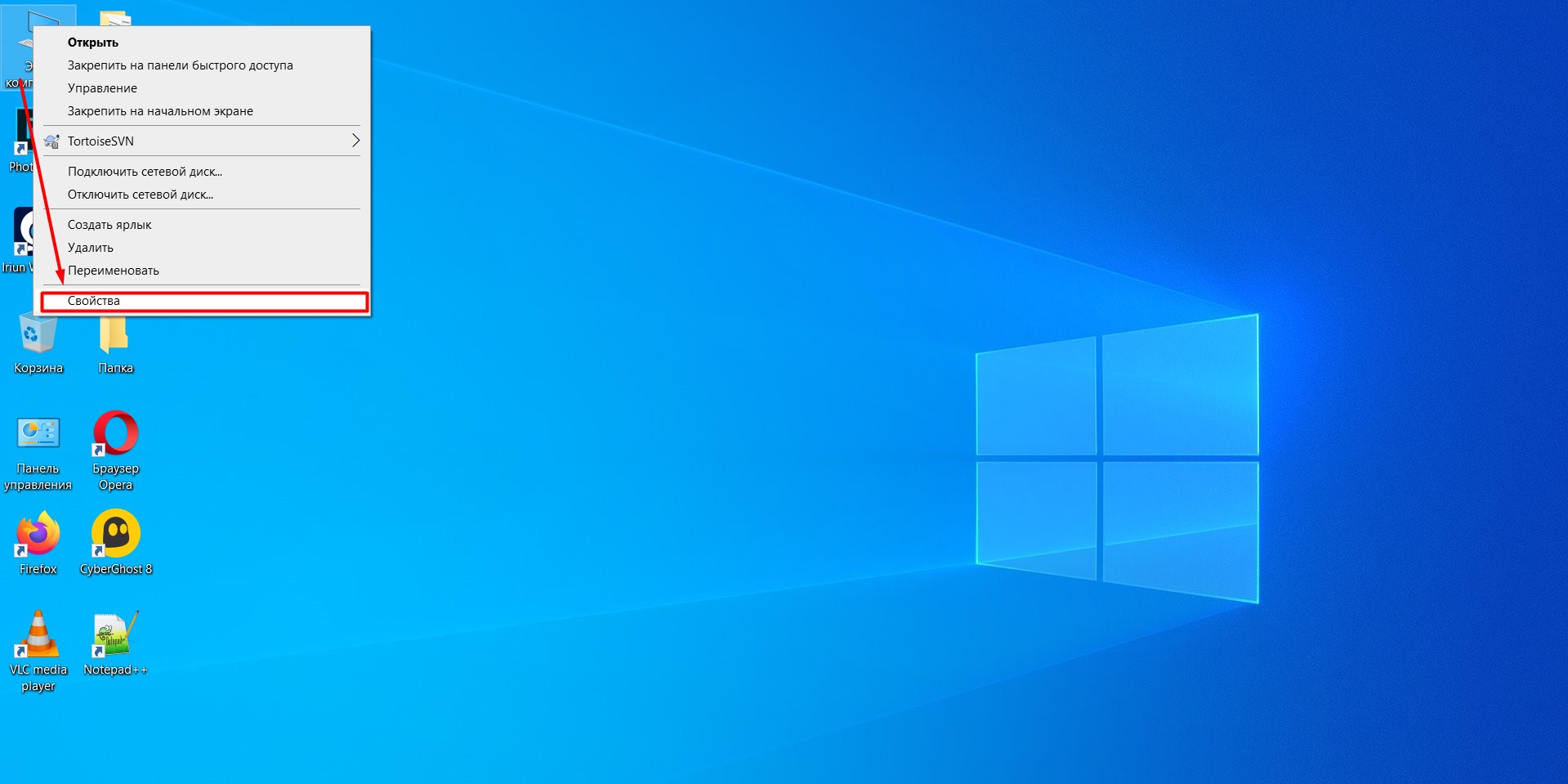
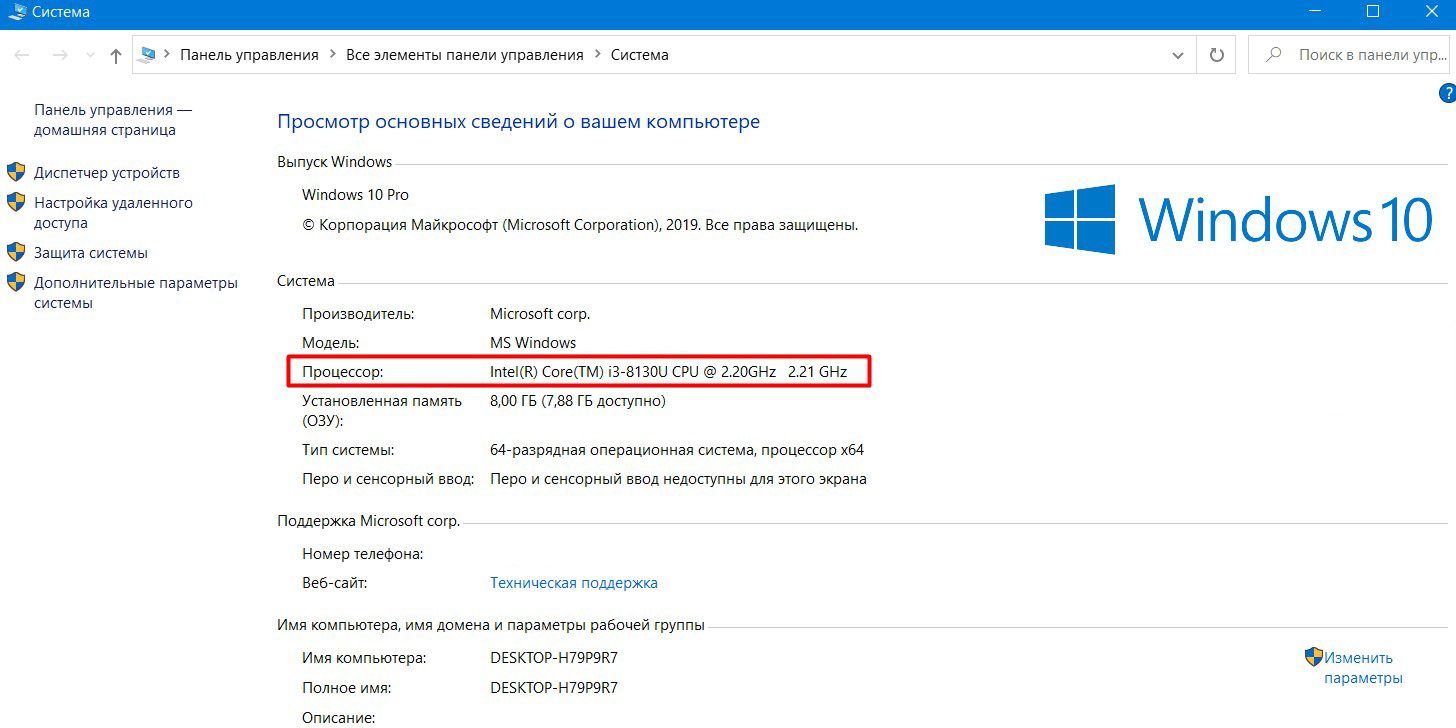
Чтобы получить о нём более подробную информацию, можно установить бесплатную программу CPU‑Z. Она покажет ключевые характеристики чипсета и других компонентов, которые отвечают за производительность вашей системы.
Если у вас чипсет Intel серий К или Х либо AMD Ryzen, вам повезло. Это процессоры с разблокированным множителем, и их можно разгонять без «грязных хаков».
Повышать производительность других моделей не рекомендуем — по крайней мере, новичкам.
Все возможные нештатные ситуации, которые могут возникнуть в процессе оверклокинга, выходят за пределы этой инструкции.
Отметим, что производители регулярно выпускают патчи безопасности для программного обеспечения процессоров, защищающие от разгона. Конечно, они не дают оверклокерам годами использовать одни и те же инструменты, но также предохраняют систему от внезапного выхода из строя.
Проверьте материнскую плату
Если чипсет материнской платы не поддерживает оверклокинг, то у вас не получится изменить значение даже разблокированного множителя. Узнать модель материнской платы можно в приложении «Сведения о системе» для Windows 7 или 10. Нажмите Win + R, введите msinfo32 и посмотрите на пункты «Изготовитель основной платы» и «Модель основной платы».
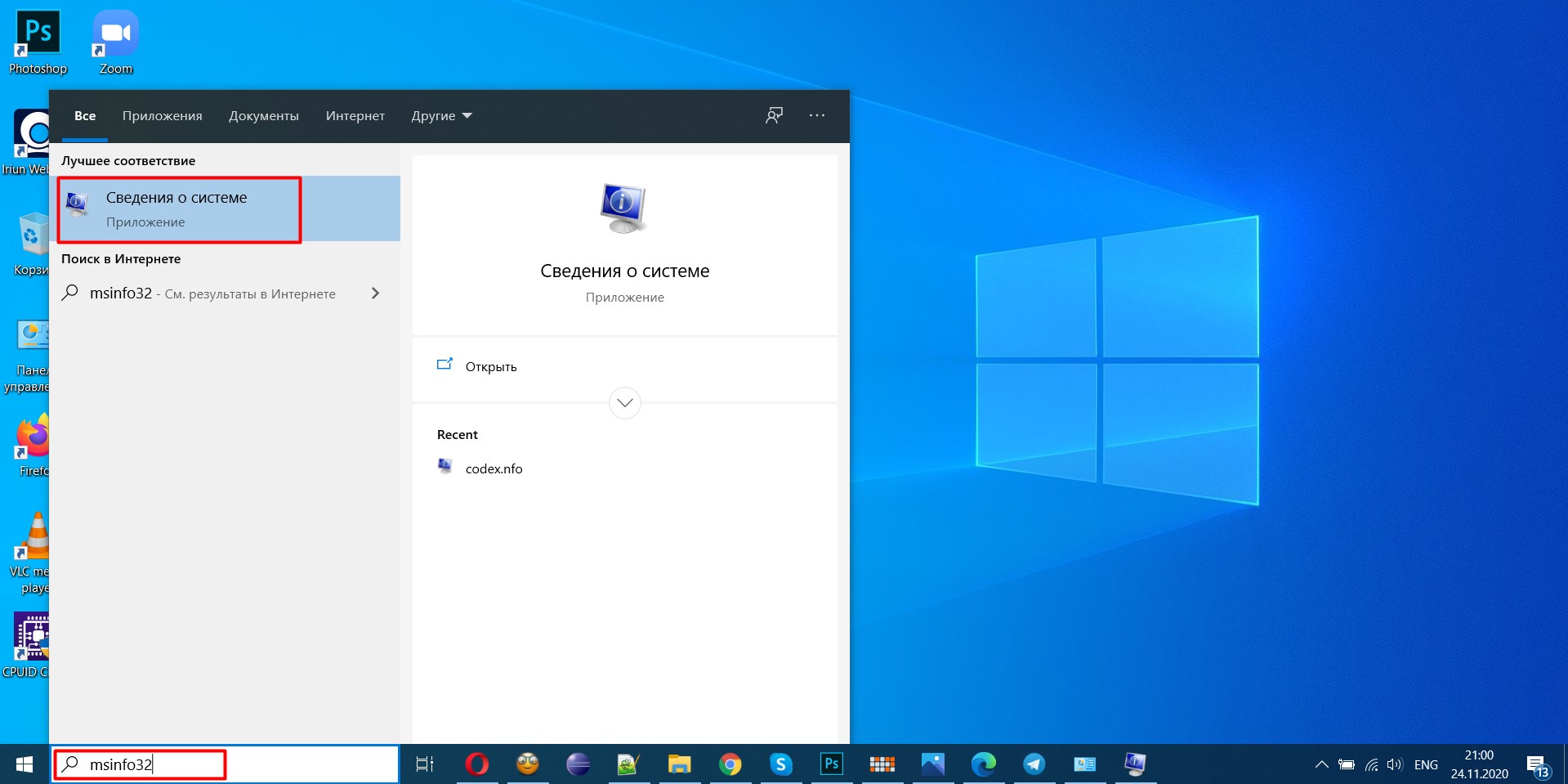
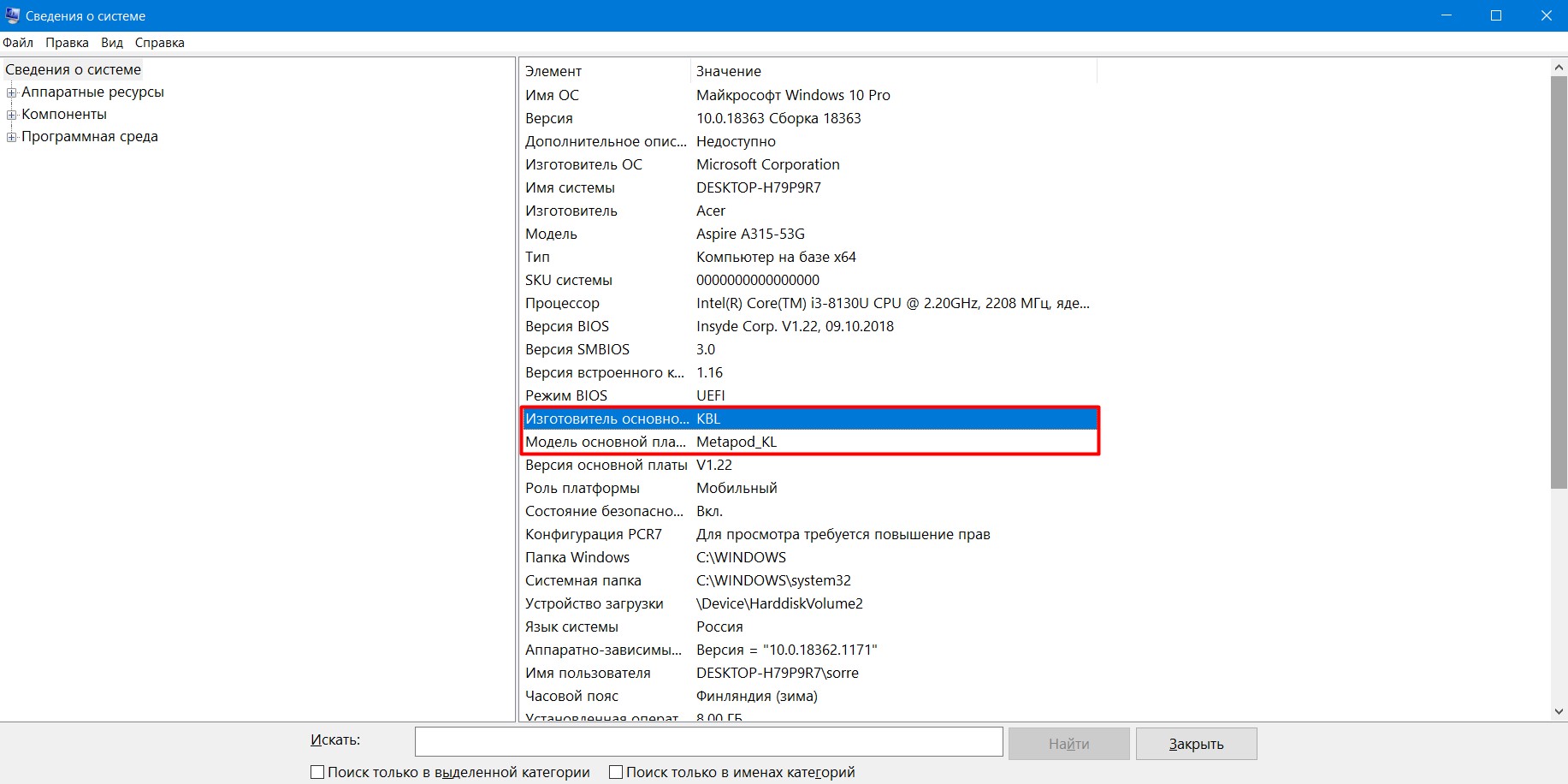
Затем найдите в Сети информацию о чипсете, на котором построена плата.
- Модели на базе чипсетов B350, B450, B550, X370, X470, X570 для процессоров AMD поддерживают разгон, на А320 — нет. Информация о платах и чипсетах есть на этой странице. Можно установить галочку Overclock, чтобы сразу видеть нужную информацию.
- Платы для процессоров Intel на чипсетах Х- и Z‑серий позволяют без проблем разгонять процессоры с разблокированным множителем. Платы на чипсетах W-, Q-, B- и H‑серий разгон не поддерживают. Смотреть спецификации чипсетов Intel удобно здесь.
Кроме того, модели со словами Gaming, Premium и так далее обычно подходят для оверклокинга.
Рекомендуем обновить BIOS/UEFI материнской платы. Новую версию ПО и инструкции по установке можно найти на сайте производителя.
Уточните характеристики блока питания
Разгон потребует дополнительной энергии. Причём, если вы рассчитываете на 10% роста мощности процессора, ресурсопотребление вырастет не на 10%, а куда сильнее.
Вы можете воспользоваться калькулятором мощности BeQuiet и определить энергопотребление системы. А затем посмотреть на наклейку на блоке питания: если цифра там меньше рассчитанного значения или равна ему, стоит выбрать модель большей мощности.

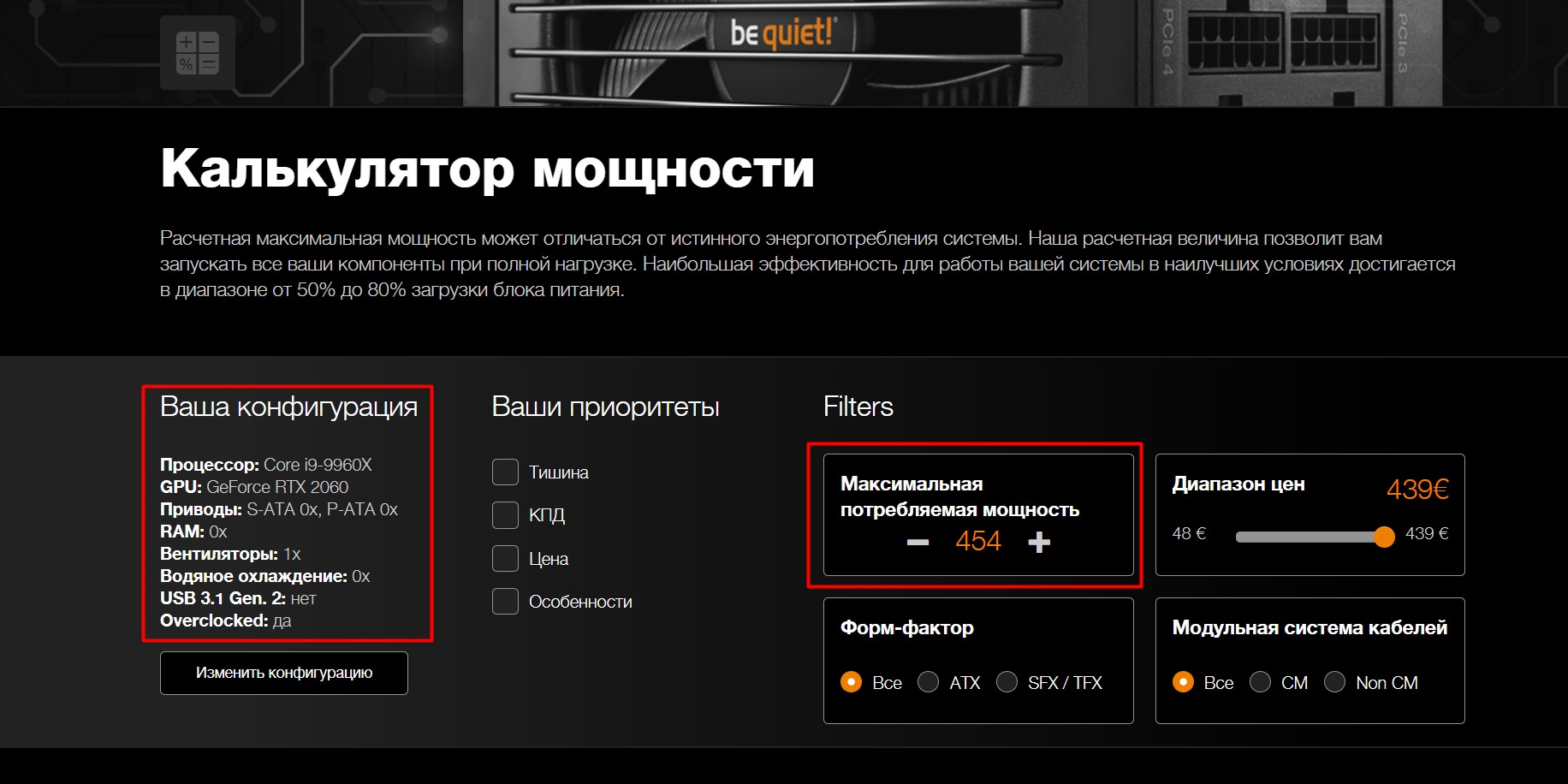
Оцените систему охлаждения
Если у вас не слишком мощный, бюджетный кулер, то перед разгоном стоит установить модель большей производительности. Или перейти на водяное охлаждение: это недёшево, но значительно эффективнее единственного «вентилятора на радиаторе».
Всё дело в том, что с ростом рабочей частоты процессора тепловыделение повышается очень сильно. Например, когда Ryzen 5 2600 работает на частоте 3,4 ГГц, он выделяет около 65 Вт тепла. При разгоне до 3,8 ГГц — более 100 Вт.
Загрузите ПО для стресс‑тестов и оценки результатов разгона
Стресс‑тесты и бенчмарки помогут проверить стабильность конфигурации вашей системы после разгона. Такие функции есть в этих программах:
- Cinnebench;
- Fire Strike;
- Time Spy;
- Aida64 (есть бесплатные демоверсии);
- Prime95 (при использовании нужно выбрать вариант Just stress testing);
- Intel Burn Test.
Другие бенчмарки можно найти, например, в Steam.
Сбросьте характеристики
Перед разгоном стоит сбросить все настройки в BIOS/UEFI до заводских — по крайней мере те, что касаются работы процессора. Как правило, комбинация клавиш для этого выводится на экран после входа в BIOS/UEFI.
Клавиша или их сочетание для входа в BIOS/UEFI обычно выводится при загрузке компьютера. Чаще всего это F2, F4, F8, F12 или Del. Нужно нажимать эти кнопки до загрузки системы. Если ни один из вариантов не подошёл, поищите комбинацию для своей модели материнской платы в Сети.
Также рекомендуем отключить Turbo Boost в BIOS/UEFI. Эта технология автоматически повышает характеристики процессора на высоких нагрузках, но её активация может повлиять на результаты разгона. Название конкретных пунктов зависит от модели вашей материнской платы и версии ПО для неё.
Не забудьте сохранить внесённые изменения перед выходом.
Как разогнать процессор в BIOS/UEFI
Алгоритм одинаковый и для процессоров Intel, и для AMD.
Определите исходные характеристики системы
Запустите один из бенчмарков (Cinnebench, Fire Strike, Time Spy, встроенные инструменты CPU‑Z, AIDA64 и так далее) в режиме для одного и всех ядер процессора и определите исходные характеристики системы. Например, Cinnebench выведет не только оценку вашей системы в баллах, но и сравнит её с популярными моделями процессоров.
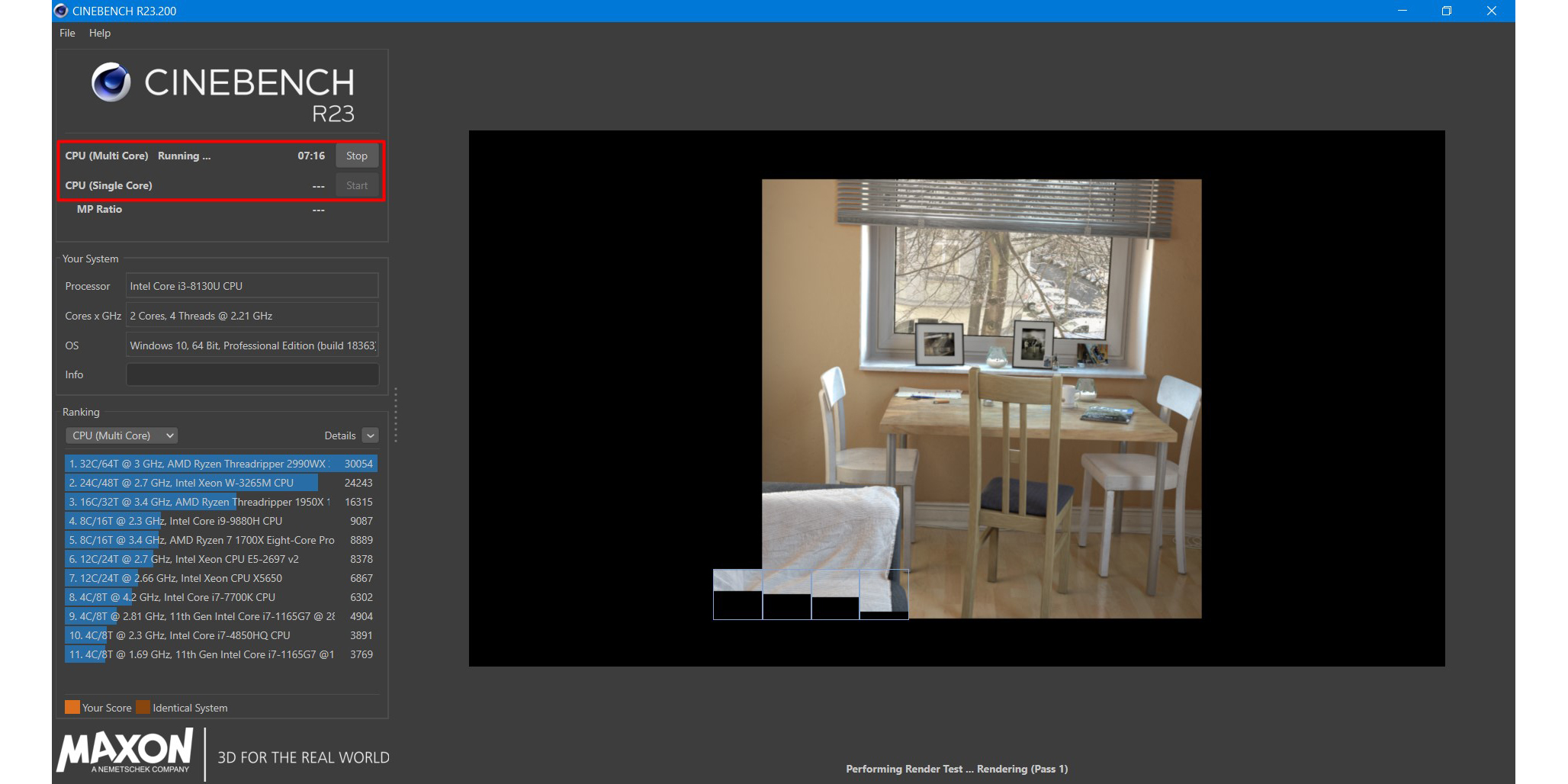
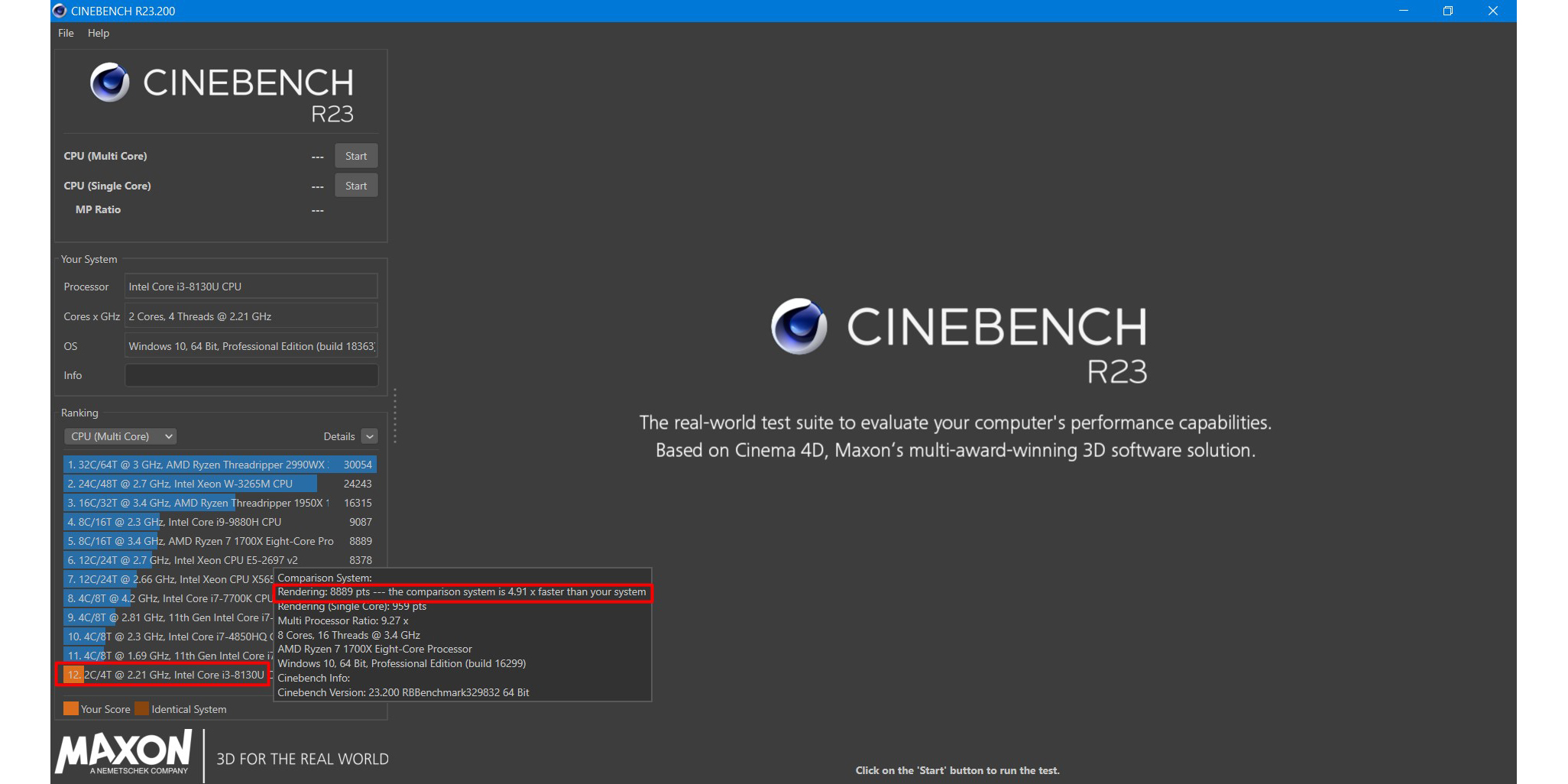
У CPU‑Z аналитика проще, но эти баллы вы сможете использовать в качестве отправной точки для оценки эффективности разгона.
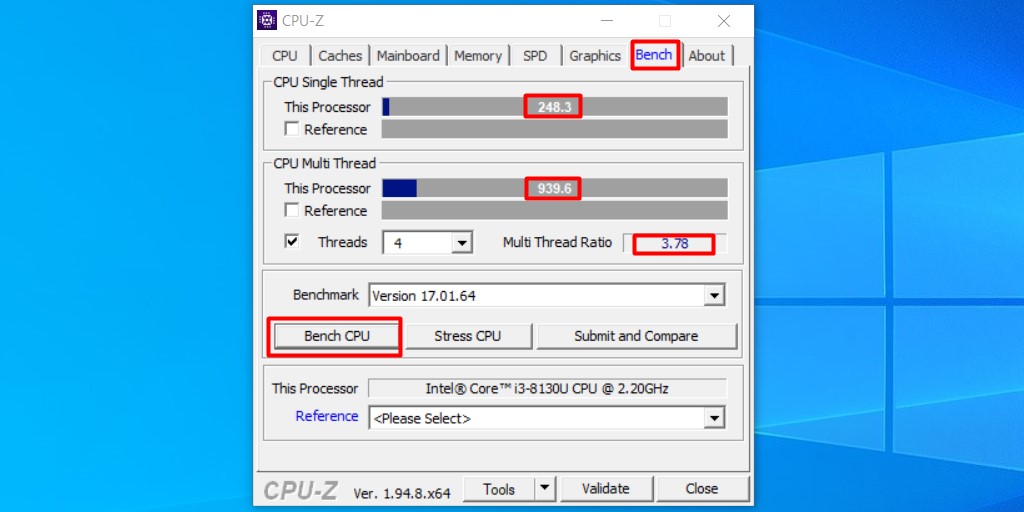
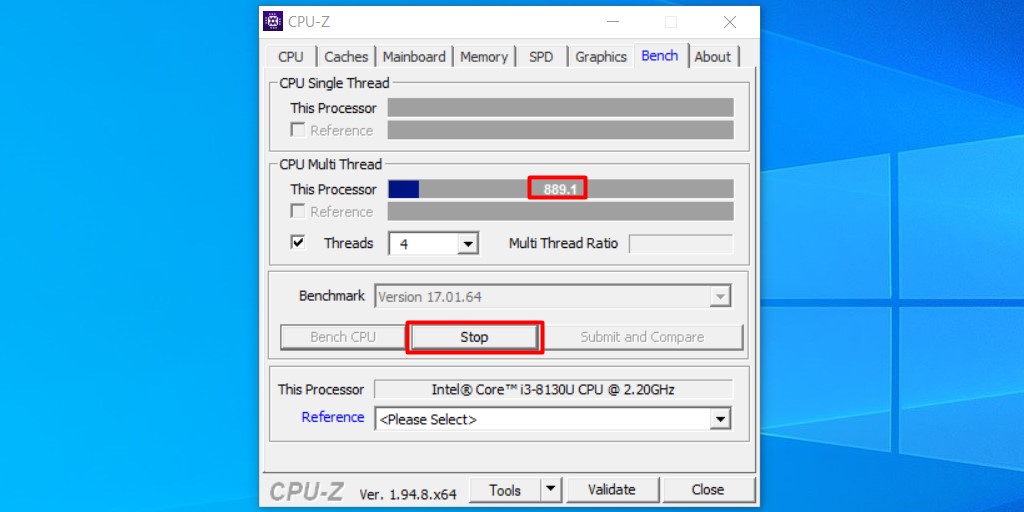
Также рекомендуем определить температуру процессора под нагрузкой. Эта информация выводится, например, в AIDA64 и некоторых бенчмарках.
Увеличьте один из параметров
В BIOS/UEFI найдите параметр CPU Core Ratio (CPU Ratio, название может отличаться в зависимости от версии ПО) и увеличьте его значение. Рекомендуем наращивать мощность постепенно, добавлять одну‑две единицы к множителю, чтобы риск выхода системы из строя был минимальным.
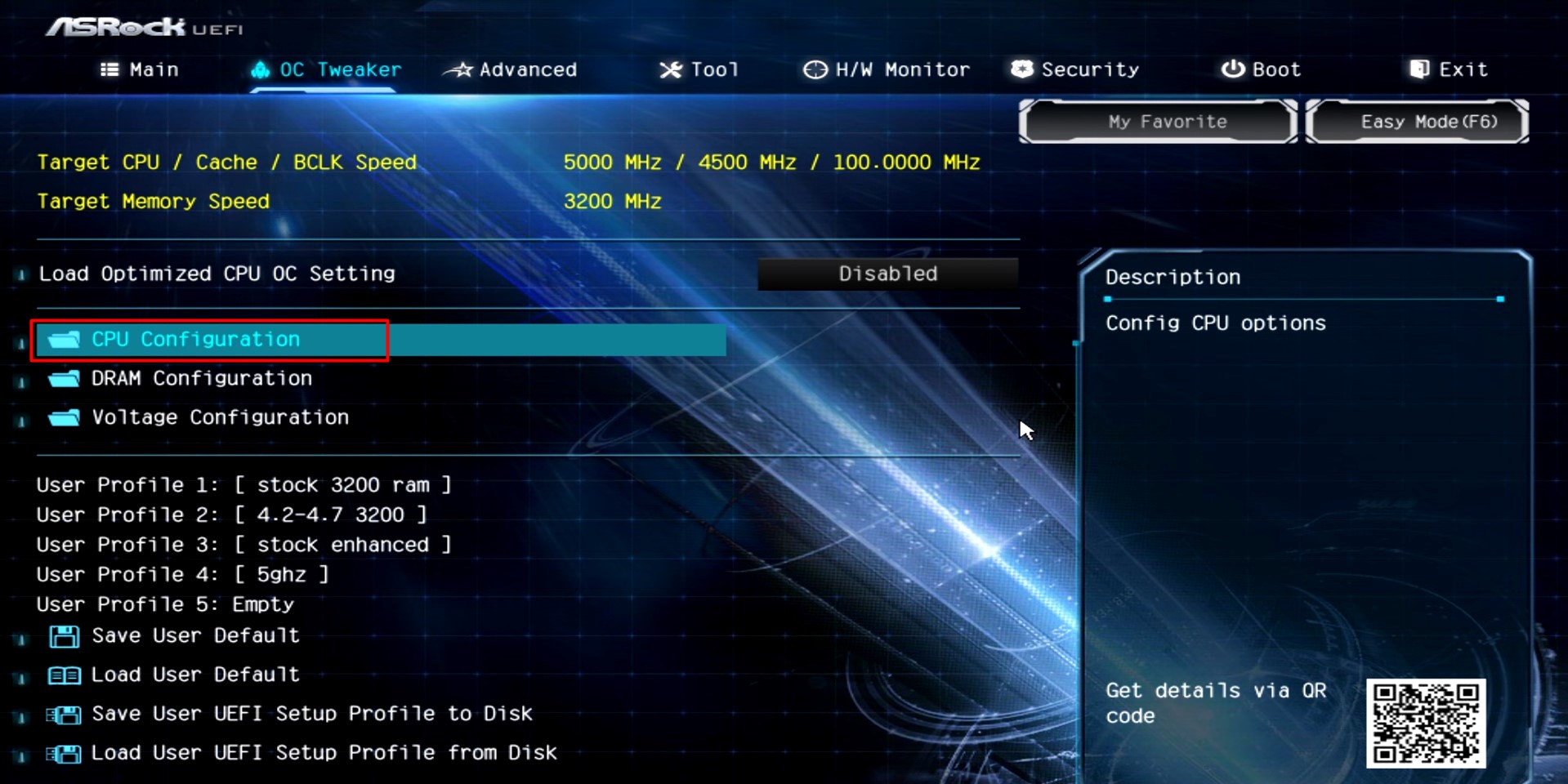
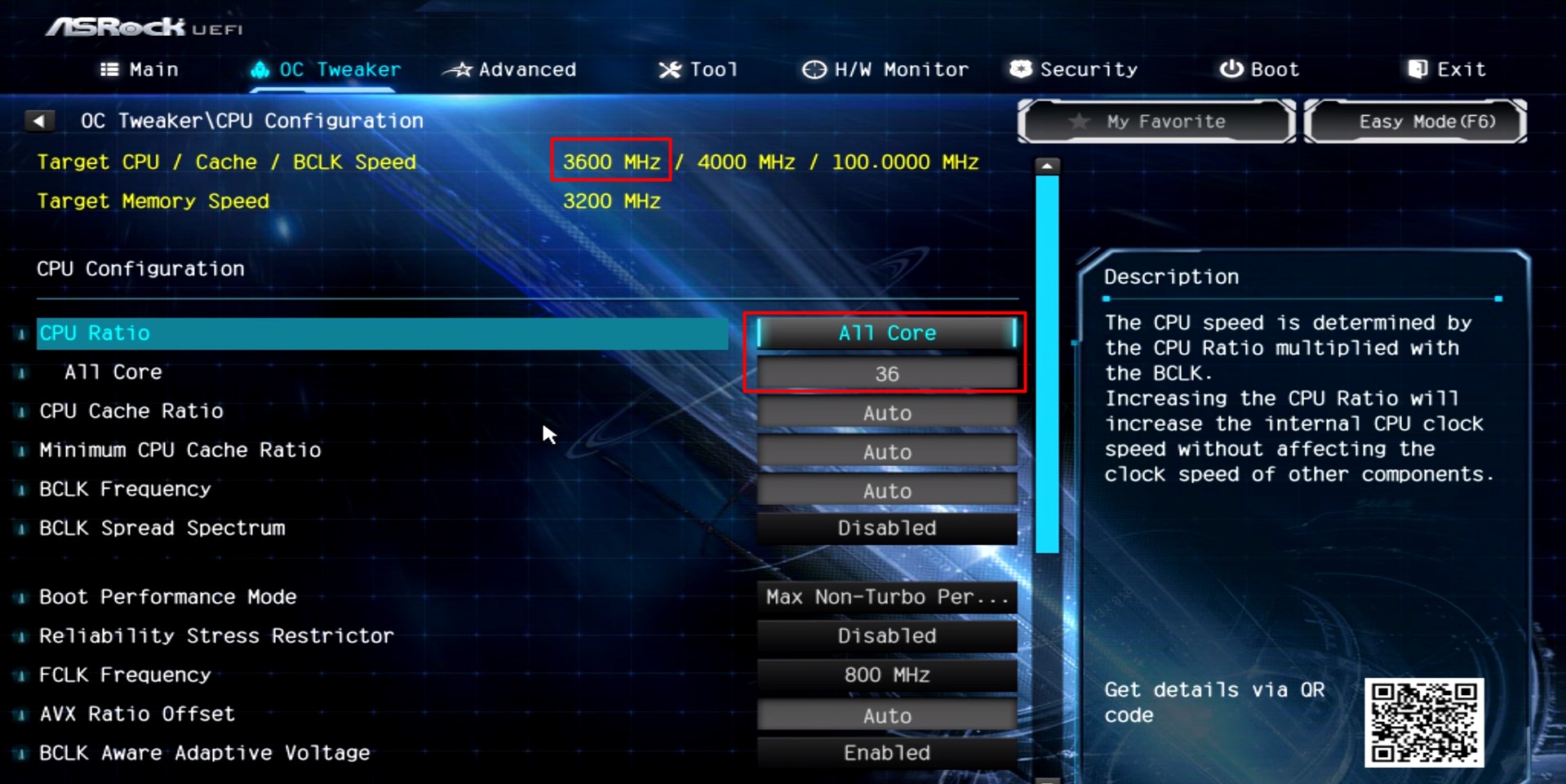
Сохраните настройки, и компьютер перезагрузится. Вы также можете наращивать производительность только для определённых ядер.
Посмотрите на результат после перезагрузки
Запустите тест в бенчмарке и оцените результаты: насколько повысилась производительность системы, стабильно ли она работает, как сильно нагревается процессор.
Максимально допустимую температуру для продуктов Intel ищите на этой странице: выберите семейство и модель процессора, найдите параметр T Junction.
На сайте AMD можно ввести модель процессора и посмотреть на значение максимальной температуры в характеристиках.
Повторите
Если система смогла загрузиться, продолжайте постепенно увеличивать значения CPU Ratio. Если после изменения параметров работа нестабильная, установите предыдущее значение.
Затем постепенно увеличивайте другие доступные параметры: CPU Core Voltage, CPU Cache/Ring Ratio, CPU Cache/Ring Voltage и так далее. Можно наращивать значения и попарно (частоту вместе с напряжением), чтобы быстрее добиться нужных результатов.
Параллельно следите за температурой процессора. Она должна быть стабильно ниже максимальных значений.
Проведите нагрузочный тест
Запустите бенчмарк и оставьте его работать на полчаса‑час. Желательно в это время находиться рядом с компьютером и следить за изменением показателей. Если в какой‑то момент температура процессора достигнет критической отметки, система станет работать нестабильно или перезагрузится, сделайте ещё один шаг назад: уменьшите значения параметров в BIOS/UEFI и снова запустите бенчмарк на полчаса‑час.
Сравните результаты до и после разгона, чтобы узнать, насколько сильно выросла производительность вашей системы.
Как разогнать процессор с помощью утилит
Производители процессоров облегчили задачу оверклокерам и выпустили удобные программы для разгона.
Intel Performance Maximizer
Утилита для автоматического разгона разработана для процессоров Intel Core девятого поколения — моделей с индексом К: i9‑9900K, i9‑9900KF, i7‑9700K, i7‑9700KF, i5‑9600K, i5‑9600KF. Для её работы нужны от 8 ГБ оперативной памяти, от 16 ГБ свободного места на диске, материнская плата с поддержкой оверклокинга, улучшенное охлаждение и 64‑битная Windows 10.
Intel Performance Maximizer использует собственные тесты, чтобы подобрать оптимальные параметры для вашего процессора. Эксперименты проводятся отдельно для каждого ядра и порой длятся несколько часов, но затем вы сможете использовать найденную конфигурацию для максимальной производительности.
После установки достаточно запустить утилиту и нажать «Продолжить». Компьютер перезагрузится, запустится UEFI, там будут меняться параметры и проводиться тесты. По завершении процедуры вы увидите такое окно:
Intel Extreme Tuning Utility
Утилита подходит для разгона процессоров Intel серий К и Х (конкретные модели перечислены на этой странице). Для корректной работы нужны 64‑битная Windows 10 RS3 или новее, материнская плата с поддержкой оверклокинга.
Работа с Intel Extreme Tuning Utility похожа на разгон процессора в BIOS/UEFI, но в более комфортном интерфейсе. Здесь есть и бенчмарк, и функции измерения температуры, и другие инструменты.
После установки вам нужно запустить утилиту, перейти на вкладку Basic Tuning и нажать Run Benchmark. Программа оценит производительность вашей системы до разгона и выдаст результат в баллах.
После этого вы можете постепенно увеличивать значения множителя для всех ядер процессора в разделе Basic Tuning или более тонко настроить параметры производительности на вкладке Advanced Tuning. Алгоритм один и тот же: увеличиваете на одну‑две единицы, запускаете бенчмарк, оцениваете результаты.
После того как вы достигли максимально возможных значений, перейдите на вкладку Stress Test. Пяти минут хватит для базовой проверки. Получасовой тест даст понять, не перегревается ли процессор под нагрузкой. А длящийся 3–5 часов позволит проверить стабильность системы, которая сможет работать с максимальной производительностью круглые сутки.
AMD Ryzen Master
Утилита для комплексного разгона: она может повысить не только производительность процессора, но также видеокарты и памяти. Здесь мы расскажем только о разгоне процессора с AMD Ryzen Master.
Отметим, что раньше производитель предлагал утилиту AMD Overdrive. Но она больше не поддерживается официально, а у AMD Ryzen Master гораздо шире возможности.
После запуска вы увидите компактное окно:
Здесь можно постепенно повышать значения CPU Clock Speed и CPU Voltage, затем нажимать Apply & Test, чтобы применить и проверить новые настройки.
Опция Advanced View позволяет менять значения отдельных параметров (напряжения и частоты ядер, частоты встроенной видеокарты, тайминга памяти) и сохранять их в виде профилей для разных игр и режимов работы.
Также есть функция Auto Overclocking для автоматического разгона системы.
Читайте также 🖥⚙️💻
- 4 причины обновить BIOS на ПК и 2 причины этого не делать
- Как переустановить Windows: пошаговая инструкция
- Как автоматически очищать жёсткий диск в Windows 10 с помощью «Контроля памяти»
- Что делать, если сильно шумит компьютер
- Как ускорить Mac с помощью внешнего SSD
5 лучших программ для разгона процессора для повышения производительности
Если вы прочитали эту статью, вы, вероятно, уже знаете, что такое разгон процессора и как вы можете использовать этот метод для повышения производительности вашего компьютера.
В этой статье не рассматривается сама концепция разгона. Вместо этого вот список лучших приложений для разгона процессора, которые помогут вам разогнать процессор.
1. MSI Afterburner

MSI Afterburner — это бесплатное программное обеспечение, которое позволяет разгонять как процессоры, так и графические процессоры. Наряду с подробным обзором вашего оборудования, MSI Afterburner позволяет вам контролировать скорость вращения вентилятора вашего компьютера с помощью настраиваемых профилей вентилятора, тестирования производительности и записи видео.
Программы для Windows, мобильные приложения, игры — ВСЁ БЕСПЛАТНО, в нашем закрытом телеграмм канале — Подписывайтесь:)
Кроме того, MSI Afterburner поставляется с настраиваемыми пользовательскими скинами, многоязычной поддержкой и программным обеспечением на основе Furmark, чтобы раскрыть весь потенциал вашей видеокарты и повысить производительность в играх.
Основные особенности
- Бесплатное использование
- Работает с процессорами Intel
- Его также можно использовать для разгона графических процессоров.
2. Утилита Intel Extreme Tuning Utility (Intel XTU)
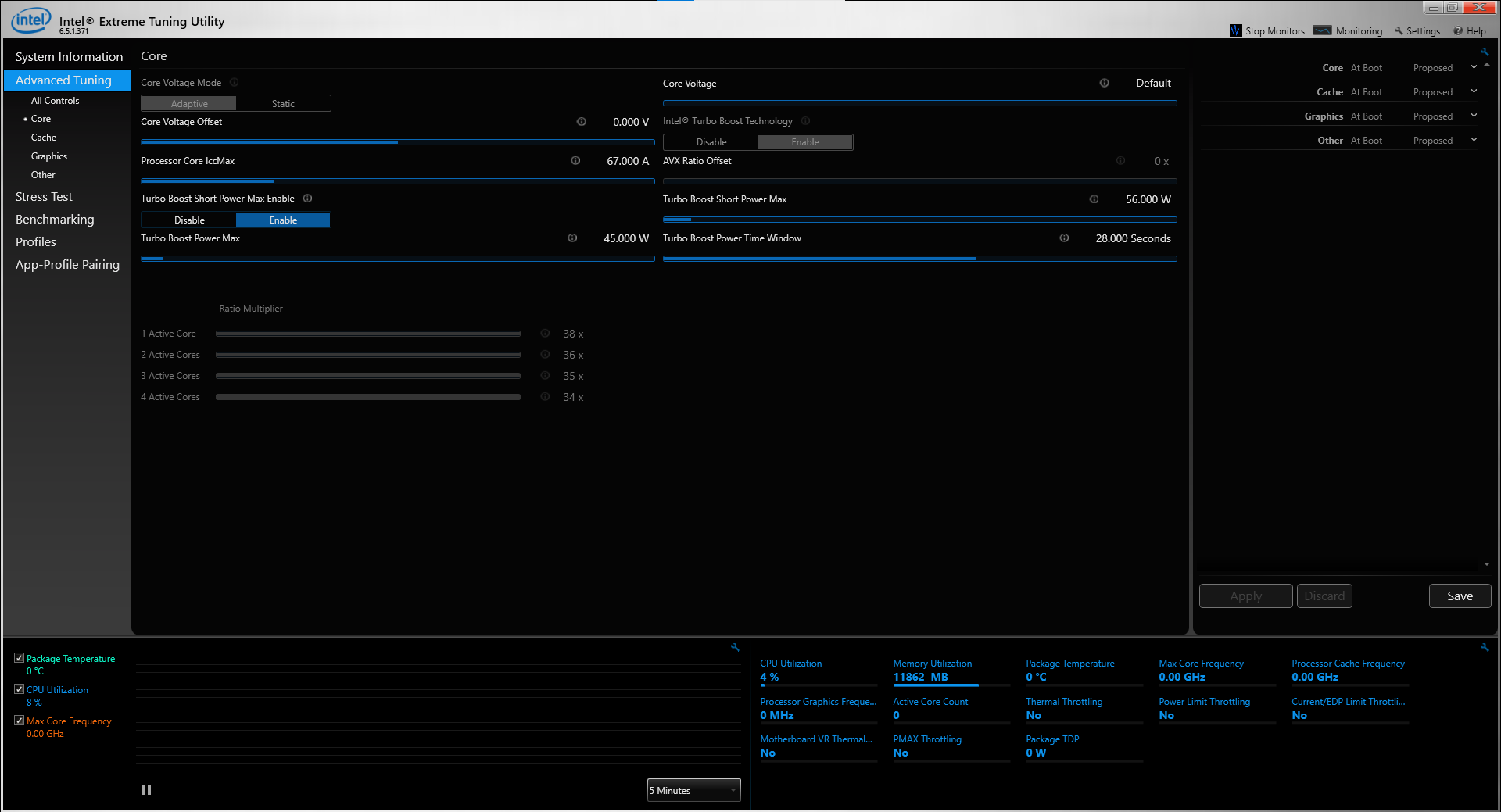
Это программное обеспечение для разгона процессоров на базе Windows от Intel, в основном для процессоров Intel. Intel XTU позволяет разгонять, контролировать и тестировать ваш компьютер с некоторыми другими специальными функциями для процессоров Intel и материнских плат Intel.
Кроме того, Intel XTU также дает вам данные об использовании процессора и температуре, которые вы можете использовать для отслеживания успеха разгона и того, вызывает ли он какие-либо проблемы с производительностью.
В случае плохого разгона процессора ваш компьютер может зависнуть и в конечном итоге выключиться. Чтобы исправить это, все, что вам нужно сделать, это снова запустить компьютер, открыть приложение Intel XTU и сбросить настройки разгона до нормального состояния.
Это довольно продвинутое программное обеспечение, поэтому рекомендуется не использовать это программное обеспечение, если вы никогда раньше не разгоняли свой процессор. Но если у вас есть опыт разгона процессоров, Intel XTU — одно из лучших приложений для разгона процессоров на рынке.
Основные особенности
- Бесплатное использование
- Работает с процессорами Intel
- Удобный интерфейс
- Полезно как для новичков, так и для профессионалов
3. EVGA Precision X

EVGA Precision X — еще одно отличное бесплатное программное обеспечение для геймеров, которые хотят вывести свои ноутбуки или игровые ПК на новый уровень. EVGA Precision X имеет до 10 настраиваемых пользовательских профилей и позволяет с легкостью разгонять процессоры Intel.
Однако, если вы хотите использовать его для разгона своего графического процессора, он работает только с видеокартами Nvidia, в отличие от MSI Afterburner, который также работает с графическими процессорами AMD.
EVGA Precision X имеет множество полезных настроек. Вы можете динамически устанавливать независимые напряжения ЦП для максимального контроля над процессором, использовать его для разгона одним щелчком мыши в линейном режиме и находить оптимальную кривую напряжение / частота для вашей видеокарты в режиме сканирования.
Основные особенности
- Бесплатное использование
- Работает с процессорами Intel
- Также полезно для разгона графического процессора
4. AMD Ryzen Master
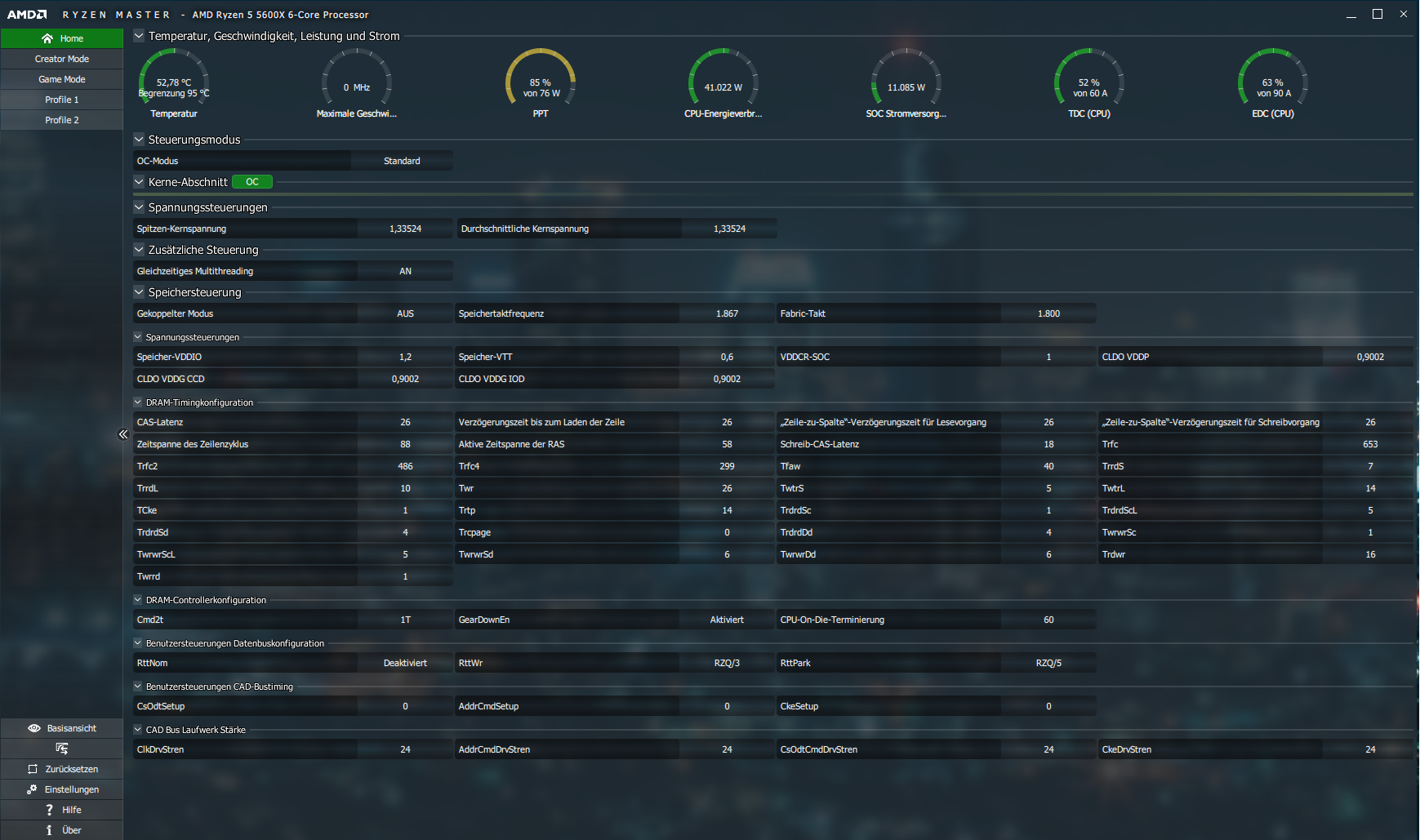
Благодаря комплексному подходу к разгону AMD Ryzen Master, возможно, является одним из лучших программ для разгона ЦП.
Наряду с разгоном процессора AMD Ryzen Master поставляется с предварительно настроенными настройками для разгона вашей оперативной памяти и профилей памяти для повышения производительности вашей оперативной памяти DDR3.
Как вы можете сказать, AMD Ryzen Master специально создан для процессоров AMD, поэтому рекомендуется использовать это программное обеспечение, если у вас есть процессор Ryzen.
Однако, поскольку Ryzen и новейшие процессоры AMD в настоящее время уже исключительно хороши по производительности, вам, вероятно, не нужно разгонять большинство из них.
Основные особенности
- Бесплатное использование
- Поддерживает процессоры AMD
- Также может использоваться для разгона оперативной памяти.
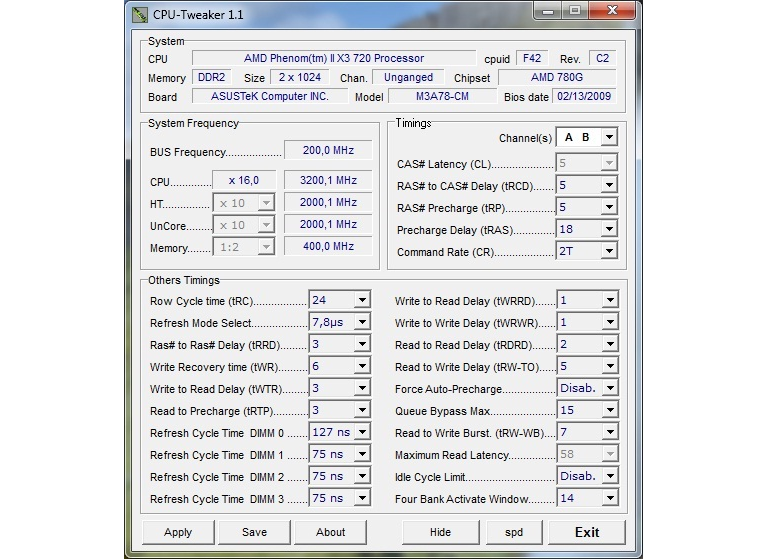
CPU Tweaker — это легкая, но мощная утилита настройки ЦП, которая позволяет разогнать ЦП, чтобы повысить производительность обработки компьютера.
Благодаря тонко настроенным функциям управления вы получаете максимально возможную производительность разгона без частых зависаний и синих экранов, которые обычно возникают при нестабильном разгоне.
Одним из недостатков CPU Tweaker является то, что его немного сложно осмыслить, поскольку пользовательский интерфейс не так удобен для новичков. Однако, если вы опытный оверклокер, вам понравится этот инструмент.
Основные особенности
- Бесплатное использование
- Работает с Windows XP, 2003, Vista, 7 и 8
- Легкий
Связанный: Как проверить температуру процессора на вашем ПК
Вопросы о разгоне процессора
Давайте посмотрим на ответы на несколько часто задаваемых вопросов о разгоне процессора.
Безопасен ли разгон процессора?
Разгон процессора намного безопаснее, чем это было несколько лет назад, когда системы охлаждения не были такими эффективными, как сегодня.
Возможен ли разгон процессора?
В большинстве случаев разгон процессора легко обратим. Если у вас уже есть очень мощный процессор, не рекомендуется его разгонять.
Опасен ли разгон процессора?
Разгон процессора не так опасен, как когда-то. Теперь процессоры намного лучше справляются с тепловыделением, поскольку системы охлаждения с годами улучшились. Более того, производители процессоров и материнских плат часто строят с учетом разгона, производя специальное оборудование, подходящее для разгона.
Аннулируется ли гарантия на разгон процессора?
Технически да, это аннулирует вашу гарантию, поскольку вы превышаете спецификации процессора по умолчанию. Тем не менее, у производителя ЦП нет абсолютно никакой возможности узнать об этом, если вы сами не скажете им, что разогнали процессор.
Восстановится ли гарантия на ЦП, если я переверну разгон?
Да, гарантия должна быть восстановлена, если вы отменили разгон процессора и все настройки вернулись к значениям по умолчанию. Если, конечно, вы не повредили ЦП — поставщик оборудования вполне может выяснить, что случилось с ЦП, если вы попытаетесь вернуть процессор, поврежденный в результате разгона.
Но, как правило, ваша система отключается до того, как произойдет что-нибудь по-настоящему ужасное.
Стоит ли разгон процессора?
В наши дни на рынке есть очень способные и мощные процессоры, такие как процессоры AMD Ryzen и Apple M1 Silicon.
При всей этой мощности вам действительно не нужно разгонять процессор, так как они уже исключительно мощные и обеспечивают невероятную производительность. Это особенно верно, когда мы сравниваем современные процессоры с процессорами, которым всего несколько поколений.
Короче говоря, разгон процессора на данный момент почти в прошлом. Даже современные видеокарты безумно мощны и не требуют разгона. Однако, если у вас более старый процессор и графический процессор, вы можете рассмотреть возможность их разгона, чтобы не отставать от современных игровых требований.
Теперь у вас есть инструменты для разгона процессора
Это одни из лучших инструментов для разгона ЦП на рынке прямо сейчас, охватывающие процессоры AMD и Intel. Большинство процессоров самых последних поколений, серии Ryzen 5000 и Intel 11-го поколения, не требуют разгона. Это уже невероятно мощное оборудование.
Как всегда, будьте осторожны и удачи!
Источник https://lifehacker.ru/kak-razognat-processor/
Источник https://okdk.ru/5-luchshih-programm-dlya-razgona-processora-dlya-povysheniya-proizvoditelnosti/
Источник
